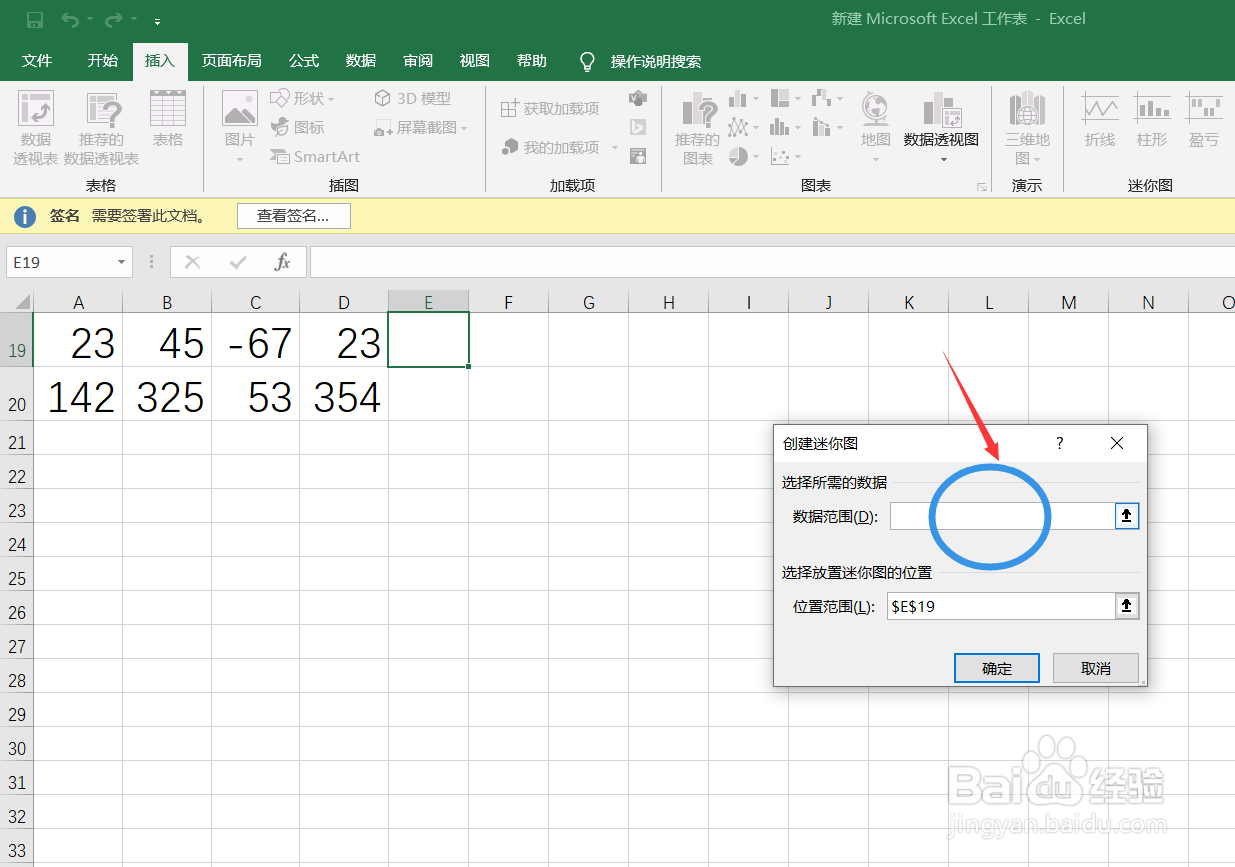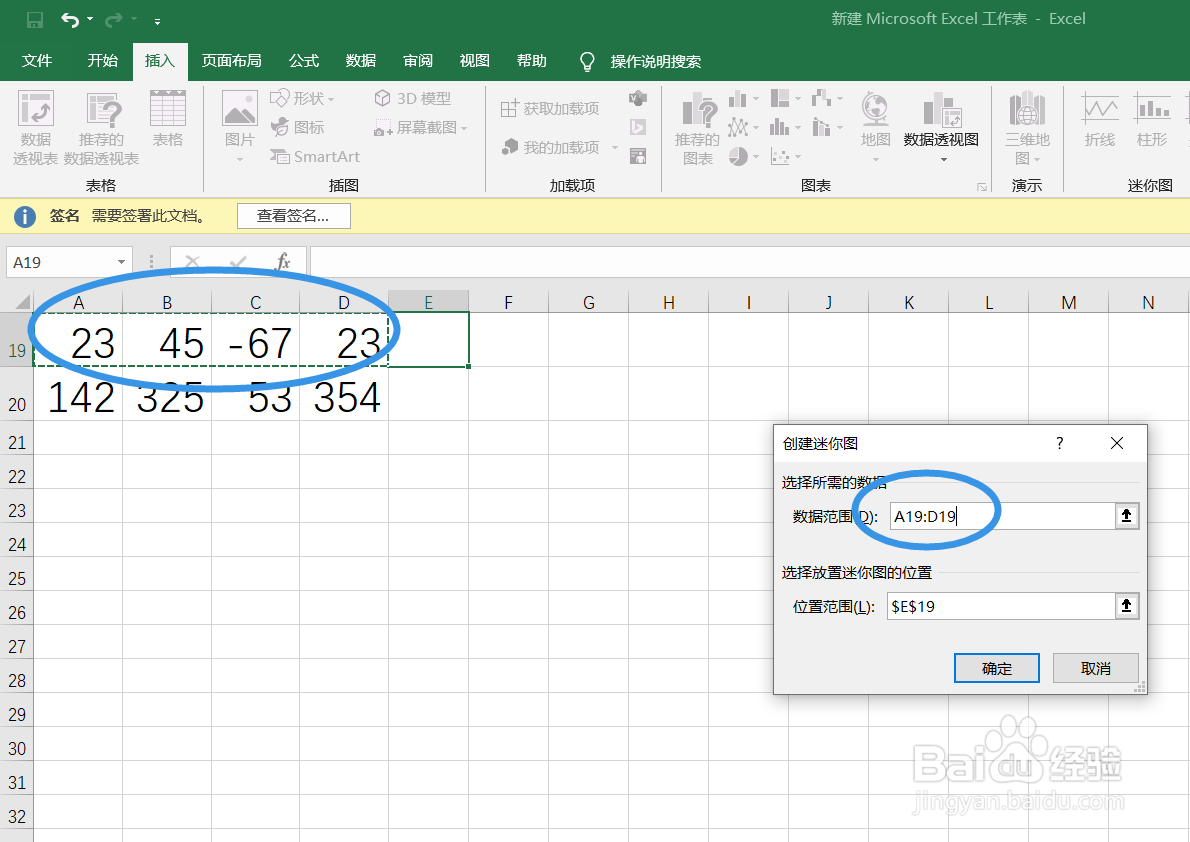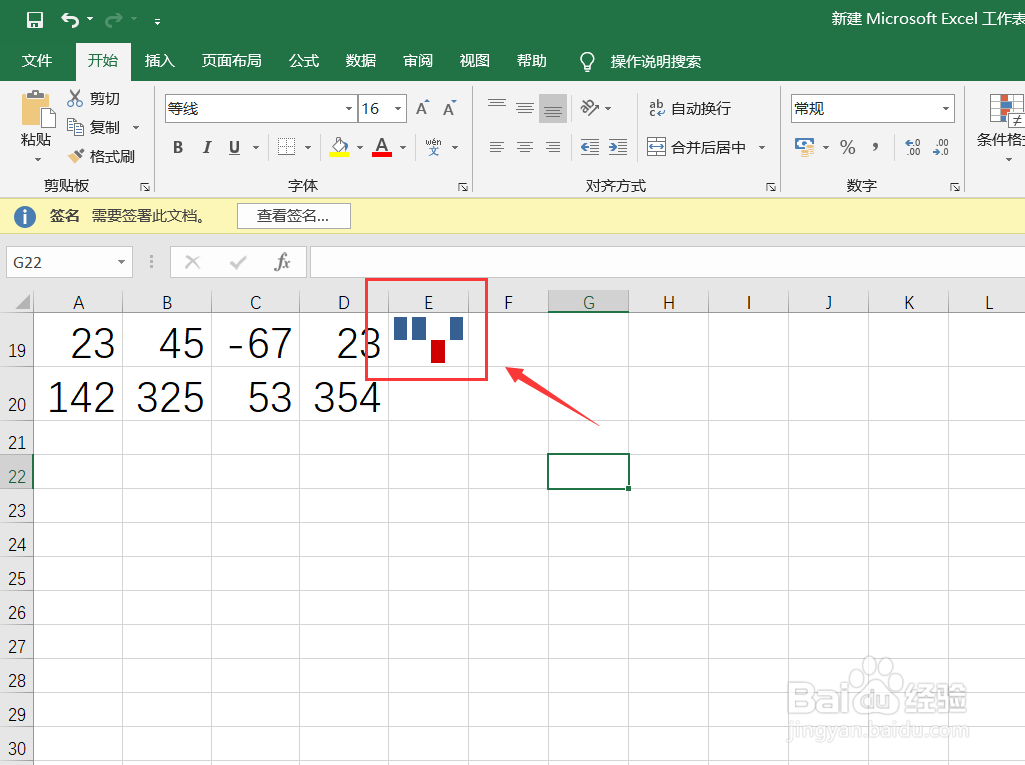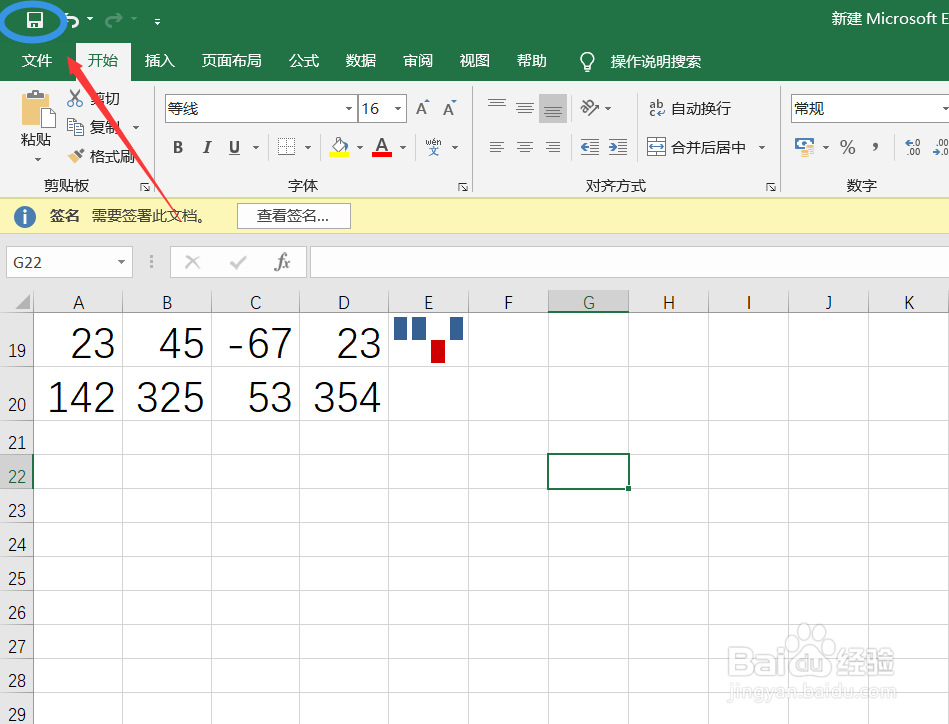如何在excel中插入迷你盈亏图
1、如何在excel中插入迷你盈亏图?第一曰搬嚏嘀步,我们首先打开excel工作簿,如下图所示,进入相关的工作表区域。
2、第二步,找到插入按钮,直接点击此按钮,进入到插入菜单栏。
3、第三步,在插入菜单栏里面,找到迷你图区域,迷你图区域在如下图所示的区域。
4、第四步,在上一步的基础上,然后可以看到盈亏按钮,点击这个按钮。
5、第五步,在弹出的对话框里面,我们首先选择要分析的数据区域,如下图,我们选择A19到D19区域的单元格。
6、第六步,我们在选择需要放置迷你图的区域,我们选择E19单元格,这个根据自己的需要即可。
7、第七步,设置完成对话框之后,我们点击确认按钮,插入迷你图完成。然后点击左上角的保存按钮即可。
声明:本网站引用、摘录或转载内容仅供网站访问者交流或参考,不代表本站立场,如存在版权或非法内容,请联系站长删除,联系邮箱:site.kefu@qq.com。
阅读量:23
阅读量:62
阅读量:29
阅读量:89
阅读量:91